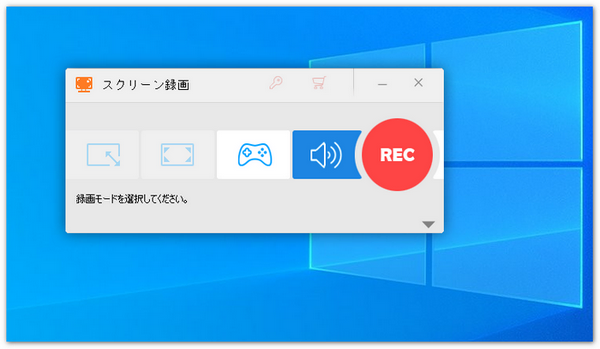
前書き:Windows 7/8で音声を録音するには、どうすればいいですか?今日は、Windows 7/8で音声を録音する前の設定方法から、Windows 7/8対応の録音ソフト、Windows 7/8パソコンで音声を録音する方法まで詳しくご紹介します。Windows 7/8パソコンのシステム音またはマイク音を録音する方法が分からないなら、ぜひこの記事を参考にしてください。
Windows 7/8で音声を録音する前に、サウンドデバイスを設定する必要があります。では、具体的な手順を一緒に見てみましょう。
ステップ1、Windows 7の場合、「スタート」メニューから「コントロール パネル」をクリックします。Windows 8の場合、「Windows」キーを押しながら「X」キーを押し、「コントロールパネル」をクリックします。
ステップ2、「ハードウェアとサウンド」→「サウンド」→「オーディオデバイスの管理」の順にクリックします。「サウンド」が表示されると、「録音」タブをクリックします。
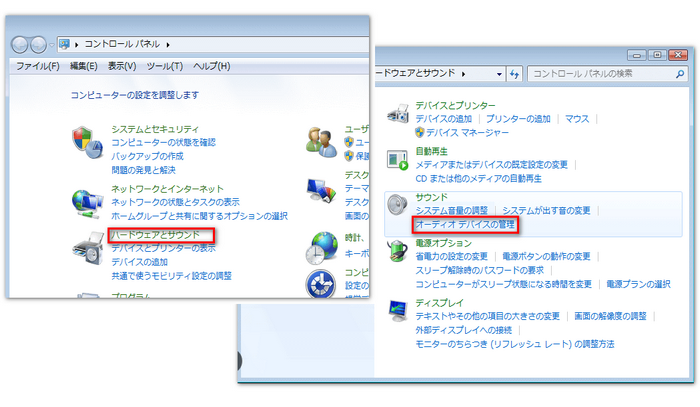
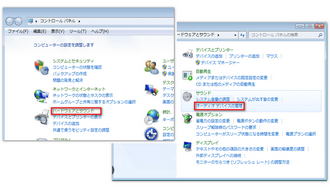
ステップ3、パソコンのシステム音を録音したい場合は、「ステレオミキサー」を右クリックして、表示されるメニューから「有効」をクリックします。そして、「ステレオミキサー」をもう一度右クリックして「既定のデバイスとして設定」をクリックしてください。また、マイク音を録音したい場合は、「マイク」を有効にしてから、「マイク」を右クリックし「既定のデバイスとして設定」をクリックしてください。
ステップ4、「OK」ボタンをクリックします。
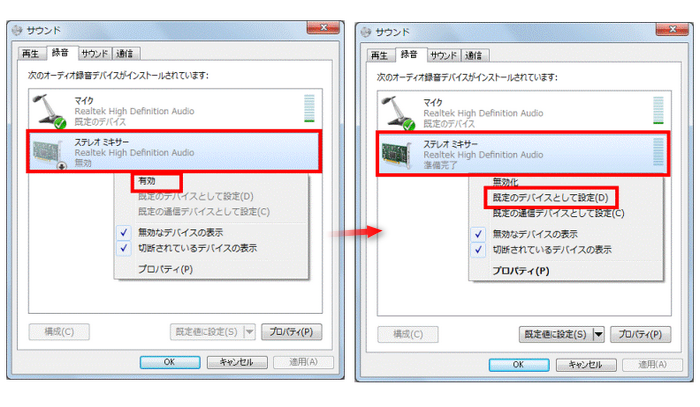
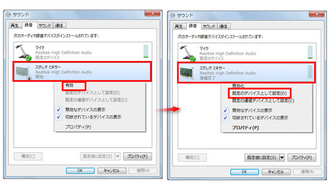
WonderFox HD Video Converter Factory ProはWindows 7/8に対応した録音ソフトです。パソコンの内部音声はもちろん、マイクからの外部音声を無損失で録音することもできます。録音した音声はMP3、WAV、AC3またはAAC形式で保存されます。
また、このソフトは、音声を録音するだけでなく、パソコンに表示されているブラウザ画面、ゲーム画面、アプリの動作などを録画することも可能です。さらに、このソフトには動画ダウンロード、変換、編集、GIF作成、字幕抽出など、便利な機能が多数搭載されています。
関連記事:ブラウザの画面を録画、パソコンでの操作を画面録画
WonderFox HD Video Converter Factory Proを実行して、メイン画面で「録画」機能を選択します。
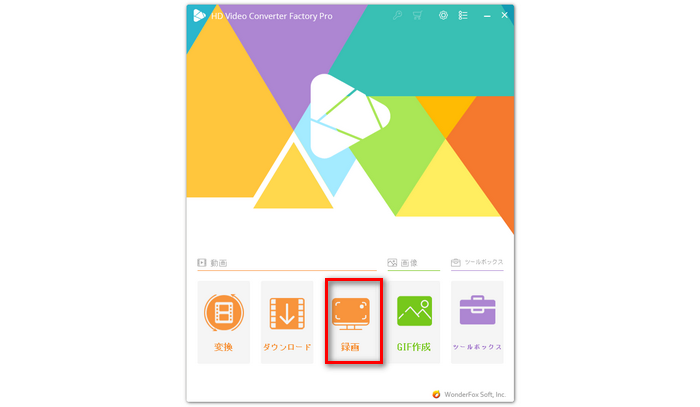
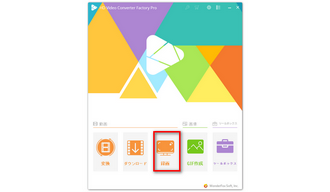
①画面上部にある「音声録音モード」を選択します。
②「形式」のドロップダウンリストから録音形式(MP3、AAC、WAV、AC3)を選択します。
③「システム音」または「マイク音」にチェックを入れます。「システム音」にチェックを入れれば、パソコンの内部音声(システム音)を録音できます。「マイク音」にチェックを入れれば、マイクからの外部音声を録音できます。
④画面右下にある「▼」ボタンをクリックして、ファイルの出力先を指定します。
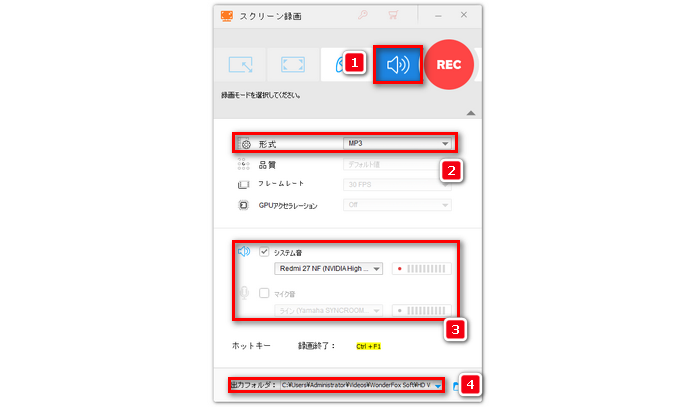
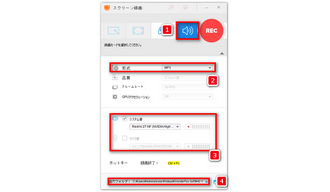
赤い「REC」アイコンをクリックすると、録音が開始されます。
録音を終了する場合は、「Ctrl」+「F1」キーを押すか、「録画中」アイコンをクリックします。
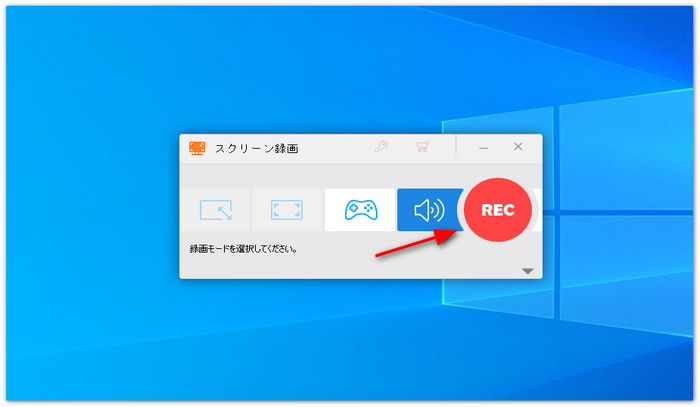
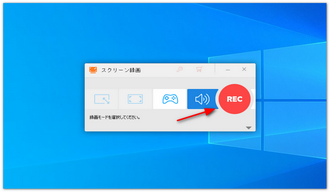
以上では、Windows 7/8で音声を録音する方法を紹介しました。お役に立てれば幸いです。WonderFox HD Video Converter Factory ProはWindows 7およびWindows 8の両方に対応した録音ソフトです。Windows 7/8で音声を録音したいなら、ぜひこのソフトを使ってみてください。
WonderFox HD Video Converter Factory Proのダウンロード先>>>WonderFox HD Video Converter Factory Proのダウンロード先>>>
利用規約 | プライバシーポリシー | ライセンスポリシー | Copyright © 2009-2025 WonderFox Soft, Inc. All Rights Reserved.